修复 Windows 11/10 中的 CRITICAL PROCESS DIED, 0x000000EF 错误
如果关键Windows系统进程无法正常运行,您的操作系统将崩溃并在Windows 11/10/8/7 计算机上显示关键进程(Critical Process Died) 终止错误 0x000000EF(Stop Error 0x000000EF)或蓝屏。(Blue Screen)发生这种情况是因为运行Windows(Windows)操作系统所需的进程由于某种原因突然结束。
在任何Microsoft(Microsoft)网站上都没有太多关于此的文档。然而,一个帖子简单地指出:
The CRITICAL_PROCESS_DIED bug check has a value of 0x000000EF. This indicates that a critical system process died.
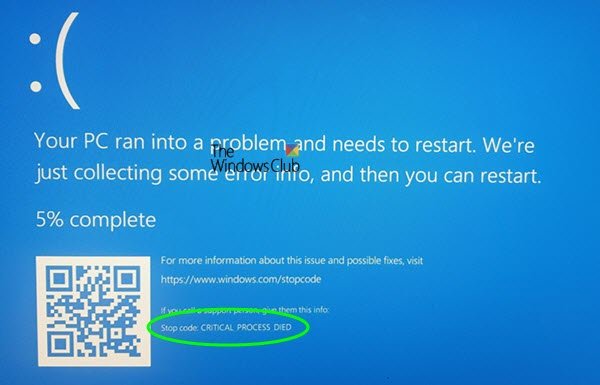
关键进程终止
现在,如果您收到CRITICAL_PROCESS_DIED错误消息,您可以尝试查看以下内容:
- 运行硬件(Run Hardware)和设备(Devices) 疑难解答(Troubleshooter)
- 运行驱动程序验证程序管理器
- 运行系统文件检查器
- 运行 DISM
- 更新您的驱动程序
- 执行干净启动故障排除
- 使用系统还原
- 禁用睡眠和休眠
- 更新 BIOS 或固件
- 运行启动修复
- 在事件查看器(Event Viewer)中检查系统日志(System Log)
- 运行(Run)Windows 10蓝屏疑难解答(Blue Screen Troubleshooter)。
如果您的Windows无法启动到桌面,您需要进入高级启动(Advanced Startup)选项或启动到安全模式(boot into Safe Mode),然后访问所需的工具。
1]运行硬件(Run Hardware)和设备(Devices) 疑难解答(Troubleshooter)
运行硬件和设备疑难解答,看看是否有帮助。
2]运行驱动程序验证管理器
运行驱动程序验证程序管理器,看看它是否有助于排除故障、识别和解决设备驱动程序问题。
3]运行系统文件检查器
运行sfc /scannow或系统文件检查器以检查并替换损坏的系统文件(如果有)。如果您无法启动到桌面,您可以在安全模式或脱机模式下运行系统文件检查器。
4]运行DISM
您可能还想运行 DISM 来修复损坏的系统映像(repair a corrupt system image)。
5]更新您的驱动程序
打开设备管理器(Devices Manager),查看是否有任何设备标有感叹号。更新您的驱动程序,看看是否能解决问题。您(Did)最近是否安装了任何新设备或硬件?禁用、删除或卸载它,看看它是否有帮助。
6]执行干净启动(Perform Clean-boot)故障排除
执行干净启动(Perform a Clean Boot)。当您以干净启动方式启动计算机时,计算机会使用一组预先选择的最小驱动程序和启动程序来启动。干净启动故障排除旨在隔离性能问题。
7]使用系统还原
如果问题最近开始出现,请使用“系统还原”将您的计算机恢复到一个好的状态,看看它是否能让问题消失。如果它在您更新操作系统后启动,您可能希望停止安装该特定更新,并将问题报告给Microsoft。
8]禁用睡眠和休眠
在电源设置(Power Setting)中禁用睡眠(Sleep)和休眠(Hibernate),看看是否有帮助。您将在Control Panel > All Control Panel Items > Power Options > Edit Plan Settings中获得这些设置。如果您之前启用了休眠,请使用此过程禁用休眠。
9]更新BIOS或固件
查看系统 BIOS(update to your system BIOS)或固件的更新是否可用。
10]运行启动修复
如果您无法启动到Windows,您可能需要从“高级启动”选项运行(Advanced Startup options)启动修复(Startup Repair)。

一旦您能够访问桌面,您就可以继续对问题进行故障排除。
如果您无法启动Windows或高级启动(Advanced Startup) 选项(Options),那么您可能必须使用 Windows 安装或恢复光盘(use a Windows installation or recovery disc)来执行故障排除。
11]在事件查看器(Event Viewer)中检查(Check)系统日志(System Log)
检查事件查看器中的(Event Viewer)系统日志(System Log),查看是否有错误消息为您指明故障排除的方向。
12]运行Windows 10(Run Windows 10) 蓝屏疑难解答(Blue Screen Troubleshooter)
运行Microsoft的(Microsoft)在线 Windows 10 蓝屏疑难解答是一个向导,旨在帮助新手用户修复他们的停止错误。它将帮助您修复此蓝屏(Blue Screen)错误,并在此过程中提供有用的链接。
如果没有任何帮助,请查看这篇文章,它向您展示了一些关于如何解决 Windows 10 中的蓝屏问题的(troubleshoot Blue Screens in Windows 10)通用方法。
All the best!
如果您在 Windows 11/10 中收到内核安全检查失败错误,请参阅此帖子。(Kernel Security Check Failure)
Related posts
Windows 10中的Fix Klif.sys Blue Screen error
Windows 10上的Fix SYSTEM SERVICE EXCEPTION Blue Screen
Fix c000021A Fatal System Error上Windows 10
Windows 11/10 Fix hardlock.sys Blue Screen Death error
Fix TIMER_OR_DPC_INVALID Blue Screen上Windows 10
Windows 10中Windows Updates后Blue Screen
在Windows 11/10 Fix aksdf.sys的Death error Blue Screen
Windows 11/10中的Fix VIDEO_DXGKRNL_FATAL_ERROR
如何在Windows 10上使用BlueScreenView
Windows 10中的Fix WDF_VIOLATION Blue Screen error
Fix REFS_FILE_SYSTEM Blue Screen error在Windows 11/10上
Fix Windows 10 Black Screen带光标
Windows 10中Fix MPSigStub高CPU usage
Windows 10上的Fix CACHE_MANAGER Blue Screen
Fix Windows 10 Black Screen的Death问题; Black Screen上的Stuck
Fix Windows Update Error Code 0x8007025D-0x2000C
在Windows 10 Fix COM Surrogate高CPU or Disk usage
Windows 11/10上的Fix Netwtw04.sys故障Blue Screen
UNEXPECTED_KERNEL_MODE_TRAP error在Windows 11/10
Windows 10上的SESSION_HAS_VALID_POOL_ON_EXIT Blue Screen
